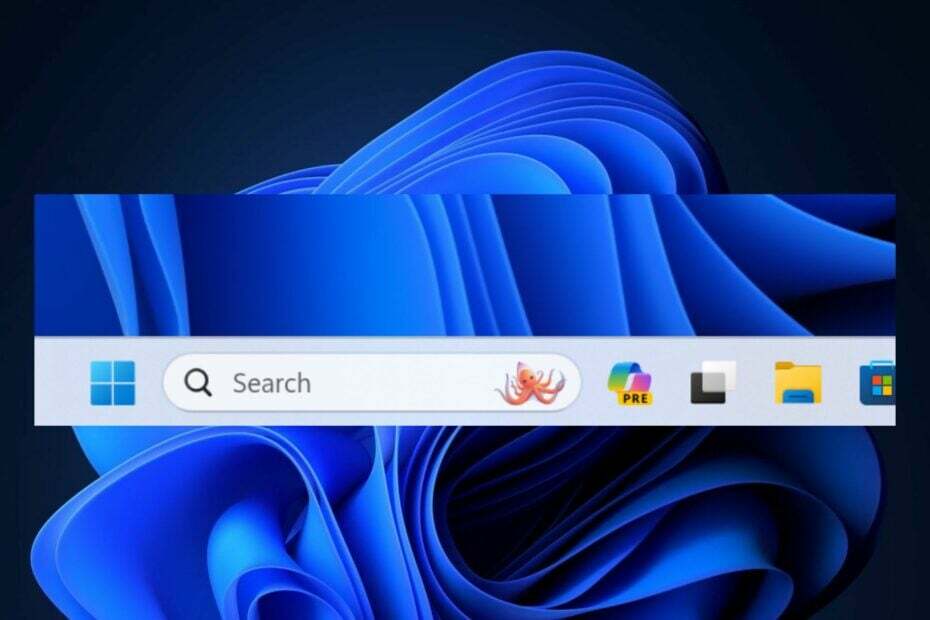
최신 Dev 빌드에 대한 최신 블로그 게시물에 따르면 새로운 Copilot 아이콘이 마침내 작업 표시줄에도 등장했습니다. 이 빌드의 블로그 게시물은 다음과 같습니다. 문제가 좀 있어 이로 인해 일부 사용자(Windows 보고서의 일부 사용자 포함)가 액세스할 수 없게 되었습니다. 그러나 우리는 결국 그렇게 할 수 있었고 자세한 내용은 여기에 있습니다.
Microsoft는 이 빌드에 ISO를 등록했습니다. 다운로드할 수 있는 것, 이 패키지에는 몇 가지 흥미로운 기능, 변경 사항 및 개선 사항이 포함되어 있습니다.
레드몬드에 본사를 둔 거대 기술 기업이 데뷔했습니다. 새로운 Copilot 아이콘, 다시 마이크로소프트 이벤트 9월에 드디어 작업 표시줄에도 표시됩니다.
또한 Copilot을 새로 고칠 수 있다는 것도 알고 계십니다. 음, 이 빌드에서는 음성을 사용하여 AI 도우미를 새로 고치는 경우 처음으로 그리드 표시 명령을 사용하여 무엇이든 물어보세요 상자를 클릭해야 합니다.
그 외에는 이 빌드에서 Dev 채널에 추가되는 내용이 많지 않습니다. 일부 파일 탐색기 개선, 이미지가 로드되고 있음을 올바르게 표시하며 Microsoft는 Windows Spotlight 환경을 데스크톱에도 도입하고 있습니다.
아래에서 모든 세부정보를 확인할 수 있습니다.
빌드 23565: 작업 표시줄, Windows 추천 등의 Copilot 새 아이콘
변경 및 개선
[Windows*의 부조종사]
- 이제 Windows의 Copilot은 작업 표시줄에 새 아이콘을 표시합니다.
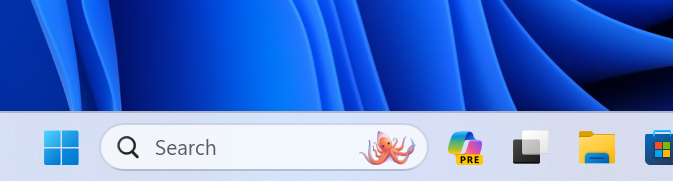
[윈도우 스포트라이트]
- 우리는 내부자가 받은 편지함 기본 데스크탑 배경 중 하나를 사용하는 업그레이드의 기본 배경으로 데스크탑에서 Windows Spotlight를 기본적으로 시험해 보고 있습니다. 우리는 처음에는 제한된 수의 내부자를 대상으로 이 경험을 시도하고 있습니다.
수정
[파일 탐색기]
- 파일 탐색기 안정성에 영향을 미치는 몇 가지 문제를 해결했습니다.
- OneDrive 사용자의 경우 파일 탐색기 창이 중단될 수 있는 근본적인 문제를 해결했습니다.
- 갤러리에 로드할 이미지가 많은 경우 이제 로드하는 동안 갤러리가 비어 있음을 암시하는 대신 로드 상태를 표시합니다.
참고: 여기 Dev 채널의 Insider Preview 빌드에 언급된 일부 수정 사항이 Windows 11 릴리스 버전의 서비스 업데이트에 포함될 수 있습니다.
알려진 문제
[메뉴를 시작하다]
- Microsoft Edge를 통해 설치된 PWA 앱과 같이 시작 메뉴의 모든 앱 아래에 있는 일부 앱은 시스템 구성 요소로 잘못 표시될 수 있습니다.
[Windows*의 부조종사]
- Windows의 Copilot을 미리 보기*로 사용할 수 있는 글로벌 시장의 개발자 채널에 있는 일부 Windows 참가자 Windows 11 Insider Preview 빌드의 Home 버전에서는 Windows의 Copilot이 작업 표시줄. 향후 항공편에서 이 문제를 해결하기 위해 노력하고 있습니다.
- 음성 액세스를 사용하는 동안 Windows에서 Copilot을 처음 실행하거나 새로 고친 후 처음으로 "무엇이든 물어보세요" 상자를 클릭하려면 "그리드 표시" 명령을 사용해야 합니다.

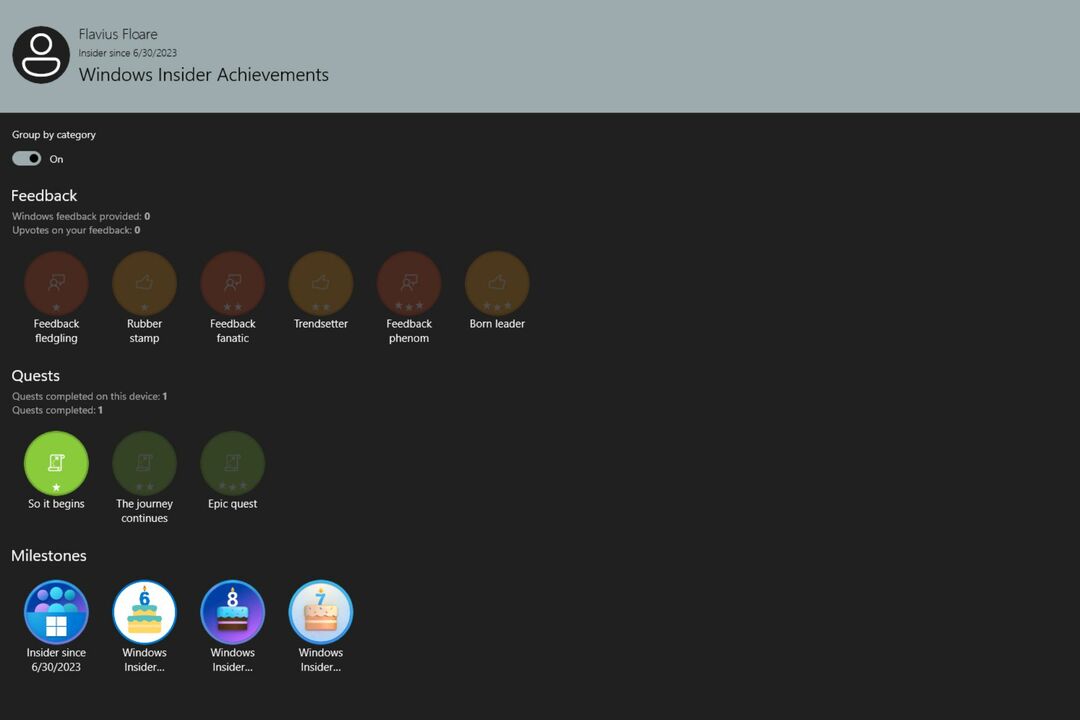
![Windows 11 라이선스 유형[OEM, 소매, 볼륨]을 확인하는 방법은 무엇입니까?](/f/2b1018d4984d8cb545a6f24afe994d6c.png?width=300&height=460)